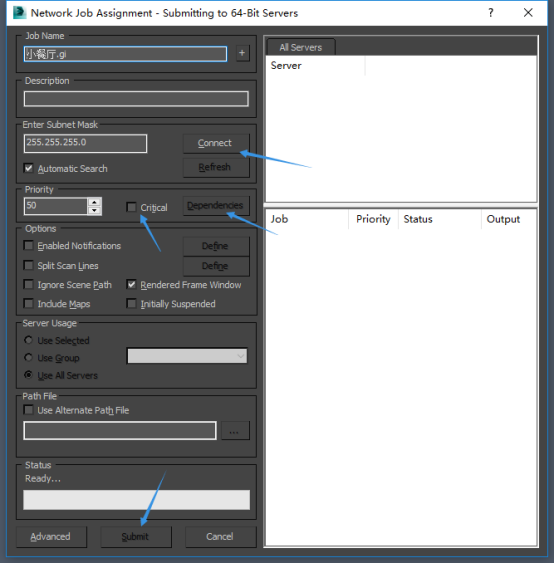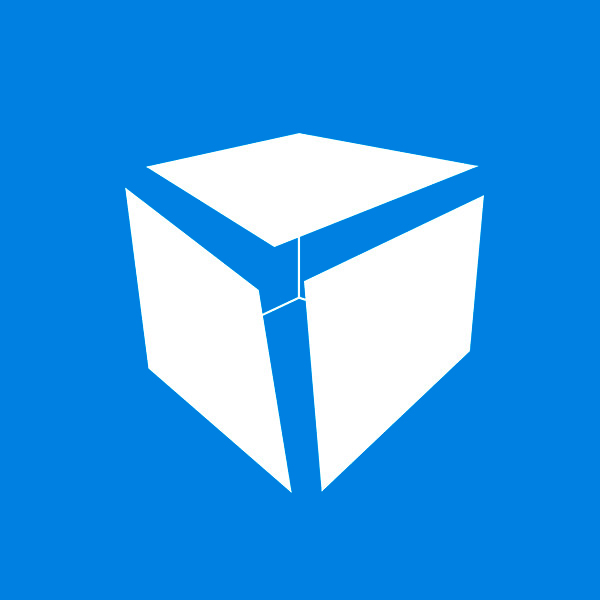進入扮家家渲夢工廠官方網站(http://rdf.banjiajia.com/download)
提交渲染
扮家家渲夢工廠的提交渲染,即正式渲染,一鍵式的操作,它會全自動地為您配置好渲染輸出路徑,各種通道與路徑,以及光子的調用關系。
您只需輕松一點,便可守株待“圖”。
提交渲染支持3dmax效果圖與動畫序列幀渲染,3dmax幀緩存及VR幀緩存渲染 和CR幀緩存渲染,本地渲染以及Backburner網絡渲染
它還可以提交到批渲中實現多文件多角度批量渲染,并支持VR分布式。
另外我們還提供了一個推薦的渲染農場以實現在線快速渲染,按下“多相機”在點提交渲染、添加批渲,或添加網渲,則表示一次性對所選的多相機進行渲染或添加渲染任務,且“多相機”會分別加載各自的相機記錄。
按住Ctrl點提交渲染,則表示一次性對場景內所有相機進行添加批量渲染任務。
輸出路徑
默認的渲染輸出路徑,是當前max文件所在目錄的Render文件夾內,并且還會根據文件分子目錄進行保存。
如果您想保存到特定的目錄,則點擊輸出路徑后面的文件夾圖標便可選擇要保存的路徑(這個一般在網渲時使用)。
扮家家渲夢工廠渲染輸出的優勢是:
對于效果圖,它會自動備份前一次的渲染結果,保證不被替換,備份在輸出目錄的文件夾中;
對于動畫,它會自動跳過已經渲完的幀,繼續渲后面的。
輸出格式
在折疊選項可以設置輸出圖像的格式。
關于不同圖像格式的保存質量參數,則是使用max默認的。
想要更改圖像參數的辦法,是自己在max中手動保存一張圖像,并選擇對應的格式輸出,此時便能夠設置它的質量參數。
設置完后,在正常關閉max時,max便會將它記住為默認質量參數。
關于光子
由于我們的渲染絕大多數都是使用GI間接照明的,因此會涉及到光子
(這里我們將光子貼圖、發光貼圖、燈光緩存甚至是強力計算都稱為光子,總之為了便于介紹我們將GI間接照明計算都稱之為跑光子)
所以我們在渲圖的時候是需要使用光子的,有些用戶渲完圖說怎么有些地方是黑乎乎的。
其實就是因為沒有使用光子,也就是他把“渲染光子”這個勾去掉了。
扮家家渲夢工廠渲圖時對光子的利用可以使用3種方式
1.小光子+成圖模式
即使用默認的渲染光子與渲染成圖都勾上的情況,這也是最優的解決方案。
它會先渲染并保存小光子文件,然后再調用光子文件進行渲大圖,這種模式渲染的速度最快。
速度由光子的比例決定,比例越小,速度越快,當然GI效果也會打折扣;比例越大,速度就越慢,GI表現也就越真實。
一般而言2000像素的圖可以用默認的50%的比例,4000像素以上的圖25%以下就夠了,1000像素以下的圖則最好在60%以上。
這個也沒有一定,主要看你自己的把握了。
2.硬渲染
品質拉都100%就是硬渲染,也就是光子與成圖一次性渲染出來,此時的光子比例是100%
因此GI效果是最好的,但它的硬傷是渲染速度非常慢。
這一般是對于光子不感冒的初學者才會用的模式,好處是比較容易理解,其實,并不推薦使用這種模式。
3.讀取光子渲成圖模式
這種模式用于已有光子文件,通過讀取該光子文件來渲染大圖。
設置的方法為:先去掉“渲染光子”這個勾,然后在渲染面板手動設置好要讀取的光子路徑,即可開始渲染了。
渲染動畫
默認的提交渲染是渲染效果圖,要想渲染動畫序列幀的話,扮家家渲夢工廠它會自動識別你在渲染面板上設置的時間段來渲染,所有的光子調用關系,以及序列圖片輸出路徑,扮家家渲夢工廠都會全自動處理。
下圖所示的2種光子模式,是根據不同的需要來選擇的
1.逐幀光子
當場景中存在運動物體的時候,宜選擇此模式。
只不過它每幀都會渲光子,因此總體會花費較長的渲染時間。
如果運動物體是很次要的,對效果的要求不高,則可以考慮使用間隔光子先渲完靜態場景,再使用遮罩渲染來渲染動態物體,最后用后期軟件將它們合成。
2.隔幀光子
當要渲染的都是靜態物體,而只有相機在動的話,宜選擇此種模式。
它可以跳幀渲疊加光子,大量節省渲光子的時間,渲染成圖的速度也更快。
勾上它時,可以設置間隔的幀數,如果相機運行視角變化很快,則應設置較小的間隔,否則可以設置更大的間隔;
一般的情況,則可使用默認的間隔10。
注:渲染動畫時不會自動備份已經渲染的圖片,而是默認勾上了跳過存在幀。
如果需要再次渲染已經存在的幀,請先在輸出目錄刪除那些圖片。
網絡渲染
網絡渲染可以分為局域網內渲染,以及渲染農場渲染。
當你點擊在線渲染時,即可使用代理商的渲染農場服務,這個服務不是渲夢的,因此在線渲染是付費渲染的。
下面我們僅來介紹局域網內渲染(下面稱局域網渲染為網絡渲染,因為在線的農場渲染不是我們的討論范疇)。
在使用網絡渲染時,我們要注意到幾點:
1.場景內所有用到的資源路徑,都使用網絡路徑(或磁盤映射,不過最好是網絡路徑)
否則在執行網渲時,會出現丟失貼圖等資源的情況(雖然VR3.4以上分布式渲染號稱無需使用網絡路徑,但使用網絡路徑來進行網渲無疑是一種良好的習慣)
這個可以通過扮家家渲夢工廠的“收集并指定”功能來一鍵處理:把場景內乃至的資源復制到網絡路徑,并且重定向這些路徑。
2.有時使用網渲時,最好保證路徑是純英文的,因為遇到中文路徑會導致丟失資源或渲染無法進行
扮家家渲夢工廠有“中文轉拼音”的功能,收集指定功能中也有該選項。
3.所有輸出路徑,都要使用網絡路徑(原因如上)。
這個可以通過手動路徑再手動選擇一個網絡路徑即可,渲染的所有內容便都會自動輸出到該路徑下。
4.所有需要用到的網絡路徑,都請在設置文件夾共享的時候,開啟完全讀寫權限,如此才能正常的工作。
我們的建議是:效果圖的網絡渲染使用VR分布式渲染(這個在批量渲染里會有介紹),動畫渲染則提交到Backburner(下面簡稱BB)進行網絡渲染。
盡管動畫也能用VR分布式,效果圖也能用BB網渲,而為了能夠讓用戶更合理的作選擇,還是請根據我們的建議來選擇使用對應的方式。
下面我們先來介紹BB網絡渲染
BB網絡渲染
Backburner(下面簡稱BB)是安裝3dsmax時自帶的一個免費工具
用于局域網渲染管理,可以非常方便地發布以及刪除任務,調整任務順序以及優先級,查看渲染時間,對局域網內節點機進行分組等……其實就是一個局域網小農場了。
在系統程序菜單中可以找到它的三個程序Manager、Monitor和Server。其中Manager是任務分發管理器,用于服務器主機上;
Server是提供渲染服務的程序,用于渲染節點機上;Monitor顧名思義,是監視器,可以觀看總體的渲染情況,還能對Manager進行一系列地操作。
在配置網渲時,我們要保證主機與節點機都使用相同版本的BB:
1.第一步:你得擁有一臺主機用來管理與分發渲染任務
它不要求有強悍的CPU,但要求非常的穩定,因為它不必參與渲染,但它不能跨,它一跨,整個小農場就跨了。
在它上面運行Manager程序
2.第二步:在所有要參與網渲的節點機上運行Server程序
3.第三步:發布渲染任務
在保證你的場景的資源路徑(遇到中文最好轉拼音),渲染輸出路徑(手動路徑)都設置為網絡路徑之后,方可發布網渲任務了。
點擊“提交網渲”會彈出如下窗口:
最上面的一欄是名稱,扮家家渲夢工廠會幫您自動命名網渲任務,其中帶后綴的“.gi”為光子任務,“.rend”為成圖任務,其它還有各種通道的任務命名。
地址欄可以使用子網掩碼255.255.255.0,也可以輸入主機的內網IP,點擊Connect(連接),連上主機。
Priority為優先級,數值越小為越優先,勾上Critical(首要、關鍵)的話表示最高優先級,渲染隔幀光子的時候請務必把它勾上,否則讓其它任務在中間插了一腿的話光子就廢了。
如果當前任務是光子+成圖模式中的成圖部分(.rend),則要點擊Dependencies(從屬),再彈出的窗口中添加它的光子任務。
這表示要渲染當前的成圖任務,得等到它的光子任務跑完之后才會開始。
在Select Useage(服務器使用情況)中,你可以設置渲染當前任務使用哪些機器。
如果當前任務是光子+成圖模式中的光子部分(.gi),則勾上Use Selected(使用所選)再在右上角選擇一臺強悍的節點機來渲染。
其它情況,則可以勾上Select Group(選擇組)或Select All Servers(選擇所有)。
最后,點擊Pulish發布任務即可,就可以等待主機來處理分發讓渲染機來執行渲染任務了。
常見問題
1,怎么實現只渲通道不渲成圖?
回答:勾上需要的通道,再把渲染光子與渲染成圖的勾去掉就行了。
2,怎么實現室外效果圖的純黑白陰影通道?
回答:在折疊選項設置中勾上“光影通道僅使用太陽光”。
3,如何更改圖片的保存格式?
回答:在折疊選項設置中可以更改保存格式。而關于各種格式的保存參數,您可以手動保存一張這種格式的圖片,
同時設置好該格式的參數,此參數便保存成為max的默認參數了。
4,渲染出來的通道與成圖對不上是什么問題?
回答:是Vray3.0破解版的問題,換一個Vray版本即可。
5,怎么渲染多維子材質的材質通道?
回答:在折疊選項設置中勾選子材質通道。
6,CR全景怎么渲染通道?
回答:掃描渲染器渲染通道是不支持其他渲染器的物理相機,這個時候就應該取消使用掃描渲染渲染色塊. 在折疊
選項取消。
7,Vray3.5為什么渲染不出降噪通道?
回答:由VR3.5之前的版本制作的場景,在3.5中渲染不出降噪通道,可能是Vray自身的向下兼容問題,這不關扮家家渲夢工廠的事。解決的辦法是:重置一下VR渲染器即可(將渲染器切換為其它渲染器如掃描線,然后再次切換回VR渲染器)
8,怎么設置AO參數?
回答:在折疊選項參數中可以進行設置AO半徑 衰減和細分設置
9,怎么設置白模的顏色?
回答:在折疊選項參數中可以進行設置顏色.
10,怎么添加渲染器元素通道?
回答:在渲染器面板手動添加需要的元素通道,渲染完成扮家家渲夢工廠會保存所添加的渲染器元素通道。
11,關于VR4.1自動曝光不能使用小光子模式?
回答:vr4.1有bug,開啟自動曝光的話,不能使用分光子渲染,而要采用硬渲。
下載使用
3dmax效果圖專業插件 - 扮家家渲夢工廠官方免費下載使用: http://rdf.banjiajia.com/download
關注更新
版本信息:無 界面語言:中文
運行支持:3dmaxs 上傳日期:2022-05-06
相關模型
您可能在找:
微信掃碼支付
微信掃碼二維碼以完成支付
成功提示
購買成功 3秒后刷新頁面
下載提醒
你的余額已不足 請先后下載
充值信息
我已充值,刷新下載頁- 上傳 上傳素材
-
簽到
點擊簽到簽到領積分積分商城
-
QQ群
QQ群
-
客服
聯系客服
在線客服周一至周六(9:00-18:00)
 掃描二維碼添加客服
如有下得樂下載、使用和訂單問題,請添加客服進行咨詢
掃描二維碼添加客服
如有下得樂下載、使用和訂單問題,請添加客服進行咨詢 @客服瑤瑤
@客服瑤瑤 -
反饋
新版吐槽
下載提示
免費下載Copyright ? 2010-2017 xiadele.com 粵ICP備14068665號
下得樂3D設計師 資源下載平臺,我們一直為3D設計師做最好的服務而不斷努力著!
意見反饋